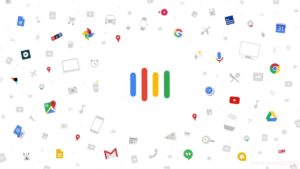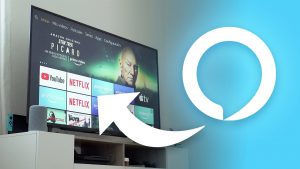Cómo usar Alexa con Fire TV. Consejos y comandos básicos.
Tabla de contenidos
¿Quieres utilizar Fire TV con Alexa? Aquí te decimos cómo hacerlo de manera sencilla, pero deber tener en cuenta que esta función sólo está disponible con Alexa Integrado, debió a que la Empresa Amazon vendió en España hasta el 2019 Fire TV stick sin Alexa. Por ello deberás asegurarte que tu Fire TV cuenta con Alexa.
No obstante, ahora sí lo puedes adquirir y disfrutar de todas sus funciones activándolo con tu voz.
Qué es Fire Tv
Es un producto muy vendido por Amazon. Este reproductor de contenido multimedia se puede conectar fácilmente mediante la entrada HDMI a tu TV, posee un cable USB y un adaptador de corriente. El Fire TV se conecta a la red inalámbrica de tu wifi, permitiendo la conexión a las plataformas de contenido audiovisual, permitiendo ejecutar juegos y otras aplicaciones. Si quieres ver nuestra review completa del Amazon Fire TV, la tienes completa en esta artículo.

Este dispositivo tiene características muy sencillas que te permiten navegar por los Menús y así acceder a los contenidos de Prime Video.
Cómo usar Fire TV con Alexa
Para usar Fire TV debes disponer de un altavoz Echo, todos estos dispositivos son compatibles, para que puedas comunicarte con Alexa al pedirle que encienda tu televisor y ubique tu programa favorito.
Cómo usar Alexa para controlar Fire TV
- El primer paso es abrir la «Aplicación de Alexa» para vincular los dispositivos.
- Luego accede al menú de configuración y pulsa «Configuración»
- Ahora selecciona la opción de «TV y Video».
- Posteriormente selecciona tu dispositivo Fire TV.
- Ahora accede la opción de Vincular mi dispositivo Alexa.
- Continúa con la instrucciones que aparecen en la pantalla de tu Fire TV y seleccionar desde qué dispositivo deseas controlarlo.
- Listo, ya puedes disfrutar de tu película favorita en tu Fire TV
Fire TV: Control por voz
Una vez vinculados, los dispositivos se pueden conectar entre ellos y Alexa puede ejecutar las acciones que desees, a continuación te dejamos una tabla dónde puedes ver las acciones en Fire TV y qué decirle a Alexa en cada caso.
Opinión Amazon Fire TV
Amazon Fire recibe actualizaciones constantemente, allí encontrarás una nueva sección dentro del menú de navegación, esta aplicación reúne contenidos de televisión. También puedes encontrar contenidos de TV nuevos, acceder a canales como Prime Video.
Este producto gana conectividad con otras plataformas y la calidad de la imagen es excelente, al igual la rapidez de la navegación. La aplicación es sencilla y Alexa lo hace más fácil a la hora de buscar y seleccionar tu programa.
Si quieres conocer todos los modelos de Fire TV existentes y un análisis a fondo de las funcionalidades que nos aporta este pequeño gadget ve a este artículo, si por lo contrario quieres saber como convertir tu TV en una Smart TV ve a este artículo dónde te contamos como hacerlo fácil y sobre todo barato.